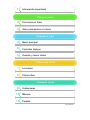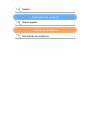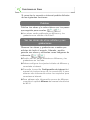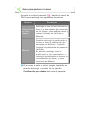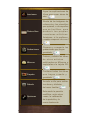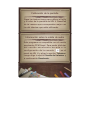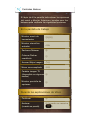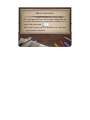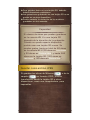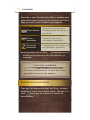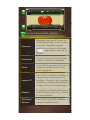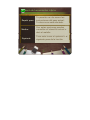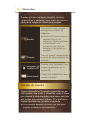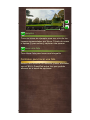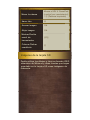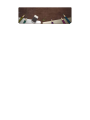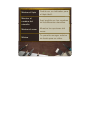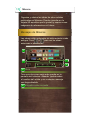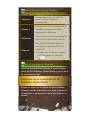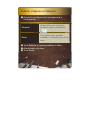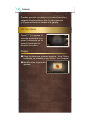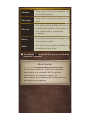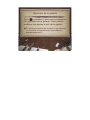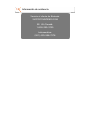Nintendo Art Academy: Home Studio El manual del propietario
- Tipo
- El manual del propietario

1pom i r tentaorfIn m óniac
p sa sosirPm ore
2n e l eaínncFu i eson
3 o res t resutodso Avi p paara
j au rag pmEeraz
4cniilapneMúrp
5ás b osicsntCo lero
6arror ostdardaGu a byr
oar asbrmoCó re c
7noseieLcc
8il erbaniPrut
o rbsarimoCptra
9oinsecrGa ab
10 reesiMvi
11 etapCar
WUP-P-BXAE-00

12 ríaeGal
pr te o tocdusrceAc a ee d
13 gelaselivAs so
obr p asmleeuclSo dnió
14 sise a ciatendormInf ón aci

1pom i r tentaorfIn m óniac
Lee detenidamente este manual antes de usar este
programa. Si un niño va a utilizar este programa,
un adulto debe leerle y explicarle el contenido de
este manual.
Además, antes de usar este programa asegúrate
de leer el contenido de la aplicación Información
sobre salud y segurida ) a la que puedes
acceder desde el menú de WiiU. Esta aplicación
contiene información importante sobre el uso
seguro de la consola Wii U y sus componentes.
( d

2n e l eaínncFu i eson
Si conectas tu consola a internet podrás disfrutar
de las siguientes funciones:
◆ Consulta la sección Configuración de internet del
manual de instrucciones de la consola WiiU para
obtener más información sobre los requisitos para
conectarse a internet.
◆ Debes configurar los ajustes iniciales de Miiverse y
conectarte a internet.
◆ Para obtener más información acerca de Miiverse,
consulta el capítulo Miiverse del manual electrónico
de Wii U.
Observa las obras y grabaciones creadas por
artistas de todo el mundo. Además, podrás
guardar sus obras y utilizarlas como imágenes de
referencia.
Publica tus obras y/o sube videos con los pasos
que seguiste para crearlas.
◆ Las obras serán publicadas en Miiverse y las
grabaciones se subirán a YouTube™.
◆ Podrás ver las obras enviadas en Miiverse y las
grabaciones en YouTube.
910
911
racilbuP
senoicabarg
sus y satsitra sorto ed sarbo sal reV

3 o res t resutodso Avi p paara
◆ El acceso a este u otros juegos también se
puede restringir a través de la opción
Clasificación por edades del control parental.
Accede al control parenta ) desde el menú de
WiiU para restringir las siguientes funciones.
( l
.esreviiM ed senoicnuf
sarto y ,sarbo ed nóicazilausiv
al ,arutcel y nóicacilbup al rignirtser
o ,soirat
nemoc sol y nóicacilbup
al olos rignirtser elbisop sE
.ebuTuoY
ne soediv ed nóicacilbup al egnirtser
néib
maT .esreviiM ne sejasnem
ed nóicacilbup al olos o arutcel
y nóicacilbup al rignirtser etimreP
esreviiM
.
esreviiM
o ebuTuoY ed sévart a soediv
y sarbo racilbup omoc ,sogeuj sol ne
odinetnoc ed oibmacretni le y
aeníl
ne senoicnuf sal ed osu le egnirtseR
)sogeuj(
aeníl ne
nóicacinumoC
senoicnuFerbmoN

4cniilapneMúrp
Toca un icono y lueg
Empezar para acceder
modo que quieras
♦ El icon aparecerá en pantalla conforme vayas
avanzando en el juego y desbloquees nuevas
lecciones.
o
.
la
o

7
8
9
10
11
12
.railimaf orum led
raturfsid y sarbo sut
ribihxe arap alle a edeccA
aírelaG
.odadraug
y odaerc sayah eu
q
sarbo sal sadot eneitnoC
atepraC
.DS atejrat al a salatrópxe
o esreviiM ne sadacilbup
satsitra sorto ed
s
arbo sal arimda y anedrO
esreviiM
.odadraug
sayah euq senoicabarg
sal etrapmoc y avresbO
senoicabarG
!orec
ed razepme sedeup¡
,sereiferp ol is ,omsimisA
.sacitsítra senoicaerc
saiporp sut ricudorp
arap ,natilica
f es euq
solleuqa ed o ,sareiuq euq
soilisnetu sol y aicnerefer
ed senegámi sal ed etevríS
erbil arutniP
.
etnanimod onam
al y allatnap al ed
nóicarbilac al ,sasoc
sarto ertne ,racifidom
etimrep et odom etsE
senoi
cpO
.etra
ed sarbo raerc arap ecniV
ed senoicacilpxe sal eugiS
senoicceL

oidua ed adilas al erbos nóicamrofnI
.etnevlovnE nóicaunitnoc a
y rosivelet led odinoS nóicpo al egile ogeuL
.rosiveleT nóicpo al egile y U
iiW ed únem
le ne )( alosnoc al ed nóicarugifnoc
al a edecca etnevlovne odinos led
raturfsid redop araP
.laenil MCP etnevlovne
odinos le noc elbitapmoc se amargorp etsE
allatnap al ed nóicarbilaC
.odnazilitu sétse euq rosivelet led sol
noc rojem nadnopserroc euq arenam lat ed
daPemaG U iiW led alla
tnap al ed roloc le y
ollirb le rarbilac arap senoiccurtsni sal eugiS

5ás b osicsntCo lero
El lápiz táctil te permite seleccionar las opciones
del menú y dibujar. Asimismo, puedes usar los
botones para controlar las siguientes funciones:
recaheR/recahseD
)sodom
sonugla ne elbinopsid(
VT negami raibmaC
/adailpma anoz revoM
/negami rajelA
/racrecA
alucírdauc
rariteR/racoloC
/
selautca
soilisnetu rartsoM
senoicpo
ed allatnap rartsoM
//
satne
imarreh
ed únem rartsoM
ojabart ed allatnap al nE
ecniV ed senoicacilpxe sal etnaruD
)
ertseum es odnauc(
)adeup es odnauc(
rarelecA
raunitnoC

4
etnanimod onaM
.senoicpo ed únem
le ne raibmac edeup es y etnanimod onam al
ed edneped senotob sol ed nóicarugifnoc a
L
.sortseid soirausu arap
selortnoc sol nallated es olos launam etse nE ♦

6arror ostdardaGu a byr
El progreso en las lecciones, las obras y las
grabaciones se pueden guardar en la consola
Wii U o en la tarjeta SD.
♦ La forma en la que se guardan los datos depende de
cada modo.
Cada usuario podrá guardar los datos de su obra
junto a una grabación de la sesión que podrá ver
o subir a YouTube a través del menú de
Grabaciones.
sotad radrauG
sodadraug sotad sol ed nóicacibU
.senoicpo ed únem led sévart
a otnemom reiuqlauc ne
sotad sol radraug elbisop sE
railimaf orum
y erbil ar
utniP
senoicceL
.erbil arutniP
ed sotad omoc náradraug
es sadanimret etra ed
sarbo saL .senoicpo ed únem
le
etnaidem senoiccel sal
ne osergorp ut radraug sárdoP
.acitámotua amrof ed áradraug
es sosruc sol ed ogral
ol a osergorp ut ,odal orto roP ♦
senoicabarG
.osecorp le odot ed oediv nu áradraug
es ,radraug ed séupsed seúnitnoc odnauC

♦ Para guardar datos en una tarjeta SD, deberás
haberla formateado previamente.
♦ Las grabaciones guardadas en una tarjeta SD no se
podrán ver en otros dispositivos.
♦ Podrás cambiar la ubicación de los archivos
guardados en otro momento.
Si guardas tus obras de Miiverse o de tu
carpeta en formato JPEG, podrás
transferirlas desde la tarjeta SD a otros
dispositivos, como una computadora, para
imprimirlas.
10
11
GEPJ ovihcra omoc radrauG
dadicapaC
.)erbil arutniP ne sarbo 021 y senoicceL
ne sarbo 021( DS atejrat al ne sarbo
042 atsah y )erbil arutn
iP ne sarbo 03 y
senoicceL ne sarbo 03( U iiW alosnoc al ne
sarbo 06 ed latot nu atsah rabarg nedeup
eS
.aveun DS atejrat anu rasu sárdop
,elbinopsid oicapse edeuq on odnauC
.nóicabarg al ed nóicarud al ed e
dneped
DS atejrat anu o U iiW alosnoc al ne
esradraug nedeup euq sarbo ed oremún lE

Los datos guardados de este programa se pueden
borrar a través de Gestión de datos, en la
configuración de la consol
GEPJ sovihcrA
.GEPJ otamrof ne oditrevnoc y odatropxe
sayah sal zev anu oidutS emoH :ymedacA
trA ne sarbo sut ratide
sárdop oN •
.0801x0291 ed nóiculoser anu noc
náradraug es ateprac al ed sovihcra soL •
.054x008 ed nóicu
loser anu
noc náradraug es esreviiM ed sovihcra soL •
.etnemacitámotua anu áraerc es ,etsixe
on ateprac
ahcid iS .DS atejrat al ed MICD
ateprac al ne náradraug es sovihcra soL •
sotad rarroB
. a
.rarepucer nárdop es on ay ,sagah ol odnauc
,euqrop solrarrob ed setna sotad sol neib abeurpmoC ♦
.railimaf larum le odneyulcni
,aírelag al ne sadacibu sarbo
sal néibmat omoc ísa senoicpo
sal ed setsuja
sol neneitnoC
soditrapmoc
sodadraug sotaD
oirausu led
sodadraug sotaD
.sadanimret sarbo y
soediv sol omoc
ísa ,senoiccel
sal a otcepser noc oirausu
led osergorp le neyulcnI

7noseieLcc
♦ Las lecciones con el icon se desbloquearán a
medida que progreses en el curso básico y el
avanzado.
Aprende a usar diversos utensilios y medios para
crear obras paso a paso en las lecciones de Vince.
Elige un curso y toca Aceptar para empezar.
Tras ver las demostraciones de Vince, puedes
empezar a crear tus propias obras. Oprime o
toc para que se muestre el menú de
herramientas.
senoiccel sal ed allatnaP
a
.soilisnetu setnerefid sol
ed osu le noc etazírailimaF
soilisnetu
ed osruC
.sodaznava sotpecnoc
y sacinc
ét ednerpA
odaznava
osruC
.arutnip al
y ojubid led selatnemadnuf
soipicnirp sol ednerpA
ocisáb osruC
sadadraug senoicceL
.roiretna nóiccel anu ed odadraug
sayah euq arbo al ne odnajabart aúnitnoC
o

Menú de herramientas superior
1
2
1
11
.nóicca amitlú al recaher
o recahsed etimrep et onoci etsE
recaheR
/recahseD
.aiporp ayut al o ecniV ed a
rbo al
,aicnerefer ed negami al razilausiv
sedeup ,olle a saicarG .rosivelet
le ne artseum es euq negami
al raibmac etimrep et onoci etsE
VT negamI
.odnajabart sétse
euq al ne eicifrepus al rajela
o racreca ara
p onoci etse acoT
mooZ
.alucírdauc al rariter o racoloc
sedeup onoci etse ed sévart A
alucírdauC
.satsitra
soirav ed
sotad y ,etra ed sonimrét erbos
senoicinifed eneitnoc oirasolg lE
oirasolG
.nóiccel
al ed rilas
o alradraug ,
esreviiM ne arbo anu racilbup
sedeup néibmaT .arbo anu
rarrob o races ,rajif ed dadilibis
op
al seneit únem etse etnaideM
senoicpO

Menú de herramientas inferior
2
.nítelam le rirba
o lautca oilisnetu le ratlusnoc
sedeup senoicpo satse noC
soideM
.nóiccel al ed osap et
neiugis
la ri sereiuq is onoci etse acoT
etneiugiS
.adatcefa árev es on arbo uT
.lautca osap led senoiccu
rtsni
sal oveun ed rev etimrep eT
osap ritepeR

8il erbaniPrut
Puedes utilizar cualquier utensilio, incluso
carboncillos y pasteles, para crear una obra a
partir de la imagen de referencia que elijas.
Tienes disponibles 5 paisajes panorámicos de
360grados. Usa el Wii U GamePad como si fuera
una cámara y mira alrededor para hacer una foto
del motivo que quieras utilizar. Si lo prefieres,
también puedes usar la palanca izquierda.
♦ Toca Aceptar después de sacar una foto para
empezar a trabajar en la composición.
artseum ed sejasiaP
.DS atejrat
al ne sadadraug sagnet
euq senegámi rasu sedeuP
DS atejrat al
ed senegámI
.senegámi
ed ritrap a
senogedob
o sotarter omoc sarbo aerC
!olraborp
ne sedud oN¡ .senegámi
sanugla ed avitcepsrep
al o nóicanimuli al
racifidom sárdoP .senegámi
sal
ed nóicisopmoc
al raibmac arap / emirpO ♦
oidutsE
!arbo al a sonam
nop y eicifrepus anu egilE¡
odipár oicinI
.sejasiap
ed dadeirav anu ed ritrap a
nó
icisopmoc aiporp ut aerC
sejasiaP

Toca un icono de ejemplo para ver uno de los
lugares recomendados por Vince. Tócalo de nuevo
u oprime para volver y capturar otra escena.
Ejemplos
Toca Hacer foto para hacer una fotografía.
Hacer una foto
Controles para hacer una foto
Existen dos maneras de moverte y mirar alrededor
con el Wii U GamePad entre las que podrás
alternar en el menú de opciones.
1
2
1
2

Podrás utilizar los dibujos y fotos en formato JPEG
obtenidos de Miiverse y otras fuentes que hayas
guardado en tu tarjeta SD como imágenes de
referencia.
DS atejrat al ed senegámI
negami racrecA
negami rajelA
/
satneimarreh
ed únem
ratlucO/rartsoM
otof recaH
alucírdauc
rariteR/rac
oloC
)adreiuqzi acnalaP( /
)otneimivom rop lortnoc(
daPemaG U iiW le eveuM
aramác al revoM

❶ Se creará automáticamente una carpeta con
el nombre "100NIN04" dentro de la carpeta
"DCIM" de la tarjeta SD que tengas insertada en
la consola Wii U.
❷ Guarda tus archivos JPEG en la carpeta
"\DCIM\100NIN04". El nombre de la imagen
debe contener "NIN", y a continuación,
cuatro números. Ejemplo: "NIN_XXXX.jpg"
(donde "X" equivale a un número).
Puedes usar los dibujos y las fotografías que
hayas sacado con una cámara digital como imagen
de referencia, siempre y cuando los hayas
guardado en formato JPEG.
♦ Es posible ver las imágenes en otros dispositivos
como computadoras. Para ello, sigue estas
instrucciones.
♦ No es posible realizar este proceso en la consola
Wii U.
Utilización de imágenes
negami al ed oñamaT
.senegámi
sanugla reel nadeup es on euq elbisop sE ♦
.nóicroporp amsim
al nagnet euq arap ,sañeuqep sal
osulcni
,senegámi sal sadot acifidom ,rovaf roP ♦
.amitlú atse se
adadnemocer nóiculoser al euqnua ,selexíp
867x4201 y 021x061 ertne ed nóiculoser
anu noc
senegámi sut radraug sedeuP •
.ateprac
al o esreviiM edsed odadraug sayah euq
GEPJ otamrof ne sovihcra
sol rasu sárdoP •


9oinsecrGa ab
Puedes ver los videos d
tus obras. Además
podrás subir esta
grabaciones a YouTube
♦ En los modos Pintura libre y Lecciones, se pueden
mostrar los datos guardados en la consola Wii U o en
la tarjeta SD.
❶ Según la longitud de tu grabación que desees,
selecciona Muy corto, Corto o Largo.
❷ Ajusta la configuració
que se enumera
continuación
♦ Para poder subir videos a YouTube necesitas una
cuenta de Google™.
♦ Toca Subir para subir la grabación.
.
a
n
ebuTuoY a soediv ribuS
.ebuTuoY a soediv
ribus arap onoci etse acoT
oediv ribuS
.senoicabarg
sal rev arap onoci etse acoT
.
noc nóicarugifnoc al aibmac
y senoicabarg sal acilbuP ♦
ricudorpeR
.
s
,
e

.oediv nu arap odnof ed
acisúm regocse etimrep eT
acisúM
.soilisnetu setnerefid sol ed
serbmon sol rev sá
rdop íuqA
oilisnetu
led erbmon
le rartsoM
.mooz
led senoicpo sal artseuM
mooz le rartsoM
.litcát zipál le
ara
p rodacidni nu rev sárdoP
zipál le rartsoM

10 reesiMvi
Organiza y admira las obras de otros artistas
publicadas en Miiverse. Puedes guardar en la
tarjeta SD aquellas que te gusten y usarlas como
imágenes de referencia en el futuro.
Etiqueta seleccionada
Toca una obra para verla más grande en la
pantalla del televisor. Además, podrás saber
el nombre del artista y ver cualquier mensaje
que haya añadido.
Obra
Las obras están ordenadas de más reciente a más
antigua. Toc para ver las obras
anteriores o posteriores.
2
1
4
23
1
esreviiM ed sejasneM
o a

Toca Ver mensaje para acceder a la comunidad
oficial de Art Academy: Home Studio y ver la obra
de arte seleccionada.
Ver el mensaje en Miiverse
Échale un vistazo a las obras de otros artistas.
Además, podrás interactuar con ellos dejándoles
comentarios o poniendo un Ajá a sus obras si te
Menú de mensajes de Miiverse
4
3
8
.esreviiM ne odneiugis
sétse euq soirausu solleuqa
ed senegámi sal olos nat artseuM
a seugiS
.soveun sám
sotad sol noc atsil
al razilautca arap onoci etse acoT
razilautcA
.DS atejrat
al a GEPJ otamrof ne arbo a
nu
rirefsnart etimrep et onoci etsE
.aicnerefer ed senegámi omoc
sadadraug sarbo sal rasu sedeuP ♦
ratropxE
.adanimreted
aírogetac anu ed sarbo
sal olos rev rop ratpo sedeuP
sateuqitE
oidutS emoH :ymedacA
trA ed dadinumoc al ed senoicnuF
.natsug

11 etapCar
Gestiona los datos
échale un vistazo a tu
obras. Además, puede
publicar las imágenes qu
hayas guardado
.esreviiM ne sarbo
sut racilbup áritimrep et onoci etsE
racilbuP
.arbo ut a olutít
nu elrenop arap onoci
etse acoT
olutíT
.DS atejrat al ne
arbo ut ed GEPJ otamrof ne ovihcra
nu radraug sárdop onoci etse noC
rat
ropxE
.DS atejrat
al o U iiW alosnoc al a soediv y
sarbo raipoc áritimrep et onoci etsE
raipoC
.odajed say
ah al ednod arbo
al ramoter arap onoci etse acoT
ramoteR
.aírelag al ed áranimile
es néibmat ,arbo anu rarrob lA ♦
.soediv
y sarbo rarrob arap onoci etse acoT
ranimilE
.
e
s
s
y

❷ Toca Publicar si quieres publicar la obra.
❸ Añade texto a la obra.
❹ Toca Enviar.
❶ Ajusta la configuración que aparece a
continuación.
10
esreviiM ne senegámi racilbuP
.arbo
al ed nóicatneiro al raibmac
sárdop onoci etse noC
ratoR
.)etnaveler evalc arbalap(
ateuqite anu ano
icceleS
ateuqitE

12 ríaeGal
Puedes ponerle un marco a tu obra favorita y
colgarla donde quieras. Usa para moverte
y para echarle un vistazo a la galería.
Toc ] u oprime
cuando aparezca un
pared iluminada en l
galería para que s
muestre una obra
Colgar
❶ Elige la obra que quieras mostrar, toca Título,
introduce un nombre y, por último, toca Aceptar.
❷ Modifica los siguient
ajustes.
se
sarbo sal reV
.
e
a
a
[ a

❸ Toca Atrás u oprime para ver la obra de
nuevo en la galería.
railimaf laruM
.sarelacse sal sejab zev
anu ahcered al ed aniuqse al ne sárartnocne
oL .ordauc omsim nu a riubirtnoc
ná
rdop U iiW alosnoc al a sodaicosa
soirausu sol sodot ,railimaf larum le nE
.arbo al arap ocram
nu regocs
e áritimrep et onoci etsE
ocraM
.atelpmoc
allatnap a y nóiculoser atla
ne sarbo sal rosivelet led allatna
p
al ne rev sárdop onoci etse noC
.ser atlA
.arbo
al ranimile arap onoci etse acoT
raglocseD
.arbo al ed nó
icatneiro
al raibmac sárdop onoci etse noC
ratoR
.adanoicceles arbo
al raibmac arap onoci etse acoT
raibma
C

aírelag al ed senoicpO
. ed etnednecsed
y etnednecsa otneimivom le áritrevni es
,lacitrev eje le ritrevni ed nóicpo al savitc
a iS ◆
.aírelag al ed rilas o setsuja sol racifidom
sárdop íuqA .aírelag al ed senoicpo sal
nertseum es euq ar
ap emirpo u acoT

13 gelaselivAs so
Consulta la versión en inglés de este manual electrónico
para ver los derechos de propiedad intelectual
relacionados con este programa, incluidos los avisos
legales de las aplicaciones intermedias y los
componentes de los programas de código abierto, en
caso de que se hayan utilizado.
.ogeuj etse
raguj arap alosnoc al ed nóicazilautca anu razilaer
sabed euq elbisop sE .sodazirotua o
n soirosecca
o sovitisopsid sohcid ed osu le rop sodasuac adidrép
o oñad núgnin ed elbasnopser se on )o
dnetniN
ed rodiubirtsid o oiranoisecnoc reiuqlauc omoc
ísa( odnetniN .odazirotua on odinetnoc led odarr
ob
le aicneucesnoc omoc árdnet y etnemetnenamrep
ranoicnuf ed nejed UiiW alosnoc al o ogeuj
etse euq ár
ah odazirotua on amargorp o ovitisopsid
nu ed osu le ,sámedA .lanif oirausu led aicnecil ed
otartnoC le
ojab senoicagilbo sut ed otneimilpmucni
nu se y aítnarag reiuqlauc aluna ,lageli res aírdop
osu ohciD
.sodazirotua on soirosecca o sovitisopsid
noc esrasu arap sodañesid nátse on amargorp
etse y UiiW alos
noc aL .nóiccetorp ed sacincét
sadidem eneitnoc otcudorp etsE .nóicazirotua
nis otcudorp etse riubirtsi
d o raipoc odibihorp átsE
.lautceletni dadeiporp ed seyel sal rop
adibihorp etnemetnanimret átse y lage
li se odnetniN
ed ogeuj reiuqlauc ed nóicubirtsid al o/y nóicacilpud
aL .otcudorp ut ed odnetniN ed aít
narag al áralecnac
sotarapa sohcid ed osu lE .sodazirotua on sotarapa
noc esrazilitu arap odañesid odis
ah on ogeuj etsE
ETNATROPMI

14 sise a ciatendormInf ón aci
8707-855-524 )100(
:acirémaonitaL
0073-552-008-1
:ádanaC/.UU .EE
MOC.ODNETNIN.TROPPUS
odnetniN ed etneilc
la oicivreS
-
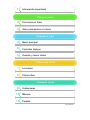 1
1
-
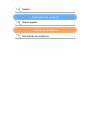 2
2
-
 3
3
-
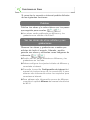 4
4
-
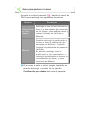 5
5
-
 6
6
-
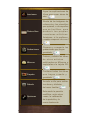 7
7
-
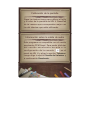 8
8
-
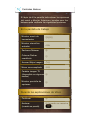 9
9
-
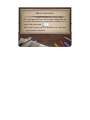 10
10
-
 11
11
-
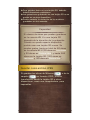 12
12
-
 13
13
-
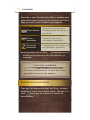 14
14
-
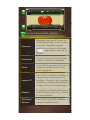 15
15
-
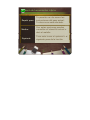 16
16
-
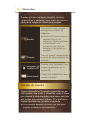 17
17
-
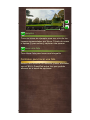 18
18
-
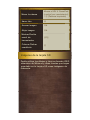 19
19
-
 20
20
-
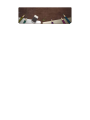 21
21
-
 22
22
-
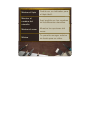 23
23
-
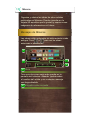 24
24
-
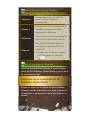 25
25
-
 26
26
-
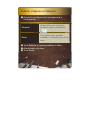 27
27
-
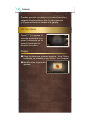 28
28
-
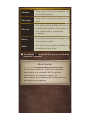 29
29
-
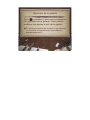 30
30
-
 31
31
-
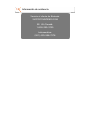 32
32
Nintendo Art Academy: Home Studio El manual del propietario
- Tipo
- El manual del propietario
Artículos relacionados
-
Nintendo Pokemon Art Academy El manual del propietario
-
Nintendo Super Smash Bros. for Wii U El manual del propietario
-
Nintendo Xenoblade Chronicles X El manual del propietario
-
Nintendo Pikmin 3 El manual del propietario
-
Nintendo Splatoon El manual del propietario
-
Nintendo Mario Kart 8 El manual del propietario
-
Nintendo Animal Crossing: Happy Home Designer El manual del propietario
-
Nintendo New Super Mario Bros. U El manual del propietario
-
Nintendo Bayonetta El manual del propietario
-
Nintendo New 3DS XL Operations Manual